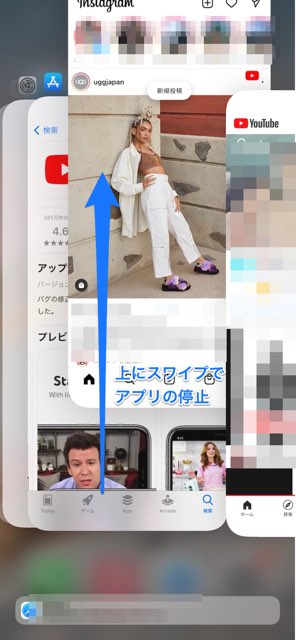【YouTube】関連動画が出ない!原因・対処方法を教えるよ!
Contents[OPEN]
通信環境を確認しよう
2つ目の原因は、通信環境です。
通信環境がYouTubeの動画再生に適した環境でないと、このようなトラブルが起きてしまいます。
最近はスマホアプリから気軽にYouTubeなどの動画配信サイトを楽しめるようになったため、場所を選ばず動画を視聴できるようになりました。
もちろんその反面、動画の再生環境が例えば電波の入り辛い所だった場合には、おすすめ動画が表示されないことがあります。
そのような通信環境に関する対処法も後ほど紹介します。
端末に問題があるかも
3つ目の原因は、端末の問題です。
スマホ自体の動作が重かったり、電源が勝手に落ちるなどの不具合によるものだったり、アップデートを行なっていないなどが考えられます。
上記のようにスマホ自体の調子が悪く、それがYouTubeの関連動画にも影響を与えている場合の対処法も後ほど確認していきます。
スマホが最新の状態にあるのか、最近スマホの動作が正常かどうかなどをチェックしてみてください。
YouTube側の不具合・障害
4つ目の原因は、YouTube側の不具合です。
上記の考えられる3つの原因を確かめてみても異常が見られない場合、YouTube側に問題があることが考えられます。
近年では、YouTube側の問題によって関連動画と関連のある『次の動画』や『自動再生』といった機能に不具合が出た事例も報告されています。
このような場合はYouTube側で対処されるため、ユーザーにできることはありません。
続いてそれぞれの原因別の対処法を説明します。
落ち着いて対処することで、早期の解決につながります。
【YouTube】関連動画が出ないときの対処方法!まずはこれを試して!
ここからはYouTubeのおすすめ動画が出てこない時の対処法を説明します。
原因別に対処をする前に、まず試して欲しい方法が3つあります。
万が一、こちらを試しても復旧しないようであれば、それぞれの原因別の対処方法に進んでいくという流れになります。
YouTubeに再ログインをしよう
1つ目の対処法は、YouTubeへの再ログインすることです。
「YouTubeへのログインが関連動画とどう関係してくるの?」と思うかもしれません。
前の項目でも少し触れましたが、YouTubeのおすすめ動画の表示は、ユーザーの再生履歴や登録チャンネルなどユーザーの情報に基づいて表示されています。
そのため、ログイン中のアカウントをログアウトし、再度ログインすることでトラブルの解消が望めます。
再ログインの仕方
スマホアプリ版で再ログインする方法は以下の通りです。
YouTubeアプリの右側のアカウントアイコンをタップします。
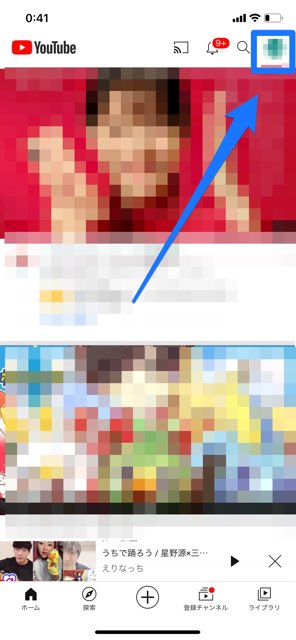
「アカウントを切り替える」を選択します。
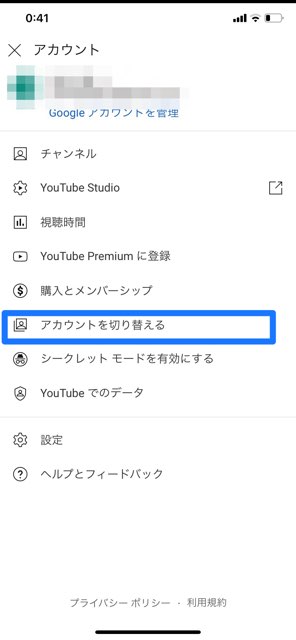
「ログアウト状態でYouTubeを使用する」をタップで選びます。これでログアウトができました。
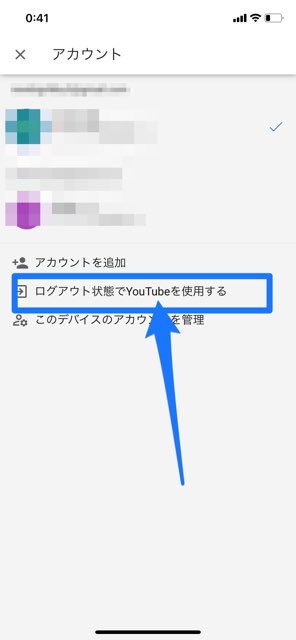
続いてログインします。再度右側のアカウントアイコンをタップします。「ログイン」ボタンを押して、ログインするユーザーをタップで選択します。これで再ログインが完了します。
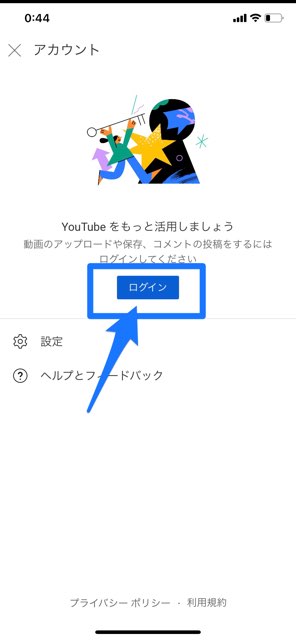
パソコンブラウザ版
Youtubeトップページより右側のアカウントアイコンをクリックします。
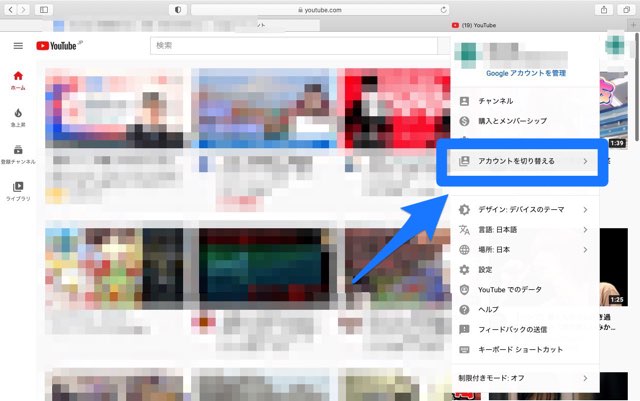
「アカウントを切り替える」を選択し、ログアウトをクリックします。これでログアウト完了です。
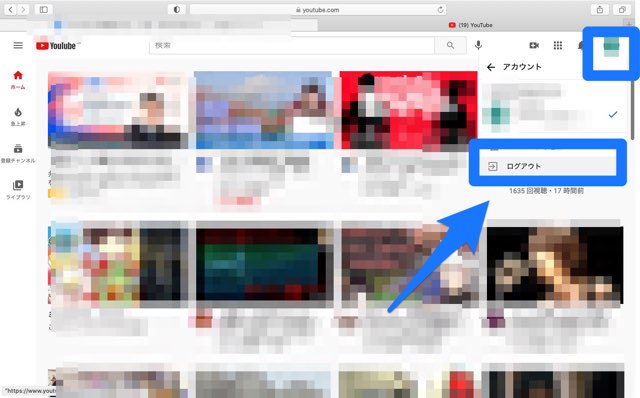
再度ログインするには、右上の「ログイン」ボタンを押してパスワードを入力してください。
バックグラウンドのアプリを停止させる
2つ目の方法は、バックグラウンドのアプリの停止です。
スマホで立ち上げているアプリを一度落とすことで、メモリ不足が解消して関連動画が表示されるようになります。
スマホアプリ版の場合には、複数アプリを立ち上げていたことで動作が重くなるケースが多いです。
スマホのアプリ起動状況を確認して、バックグラウンドで起動しているアプリがあれば終了してからYouTubeを起動しましょう。
バックグラウンドアプリの停止方法
バックグラウンドアプリの停止方法は以下の通りです。
使用中のアプリを表示させます。
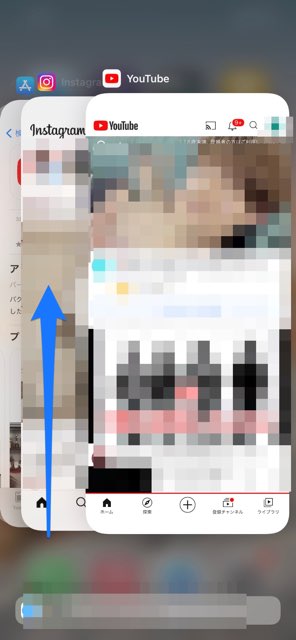
不要だと感じたアプリを上にスワイプすると停止します。